今回も日本マイクロソフトや、大手メディアからは無視されそうなので、ゲーム関連のアップデートをまとめます。
大きくは二つです。
ディスプレイ設定での使用電力モードの設定
今までもNVIDIAコントロールパネルからアプリケーション毎の使用電力モードを設定できましたが、Windows 10の設定アプリから選択できるようになりました。また、マイクロソフトからの説明ではこちらでの設定がNVIDIAコントロールパネルなど、各グラフィックカードドライバでの設定ツールより優先されるとしています。
設定方法
設定アプリを起動したら、システムを選び、ディスプレイを選択します。その後以下の画面にてグラフィックの設定を選択します。
グラフィックの設定画面で基本設定(使用電源モード)を指定するアプリケーションを設定します。クラシックアプリとユニバーサルアプリの二種類があり、クラシックアプリを選択すると、参照ボタンが表示され、このボタンをクリックするとファイル選択ダイアログが表示され、実行ファイル(EXE)を直接指定します。クラシックアプリとはいわゆる今までのデスクトップアプリケーションです。パッケージ購入や、SteamやEA Accessなどで購入したゲームはほとんどこちらになります。
はっきり言って面倒なので、クラシックアプリは、従来通りNVIDIAコントロールパネルで設定した方が良いでしょう。
ユニバーサルアプリケーション(UWP)の場合は「アプリを選ぶ」と言うプルダウンが表示されるので、そこより選択し、追加ボタンをクリックします。クリックすると以下のように画面にアプリケーションが追加されます。
アプリケーションを選ぶと「オプション」と「削除」ボタンが表示されるので、「オプションボタン」をクリックすると以下のように使用電力モードを選択できます。また、複数のグラフィックボードが使用されている場合にどちらのグラフィックボードを使用するか選択できます。
ゲームバーの更新
ゲームバーのデザインが更新されました。詳細は以下の図を参照してください。
まとめ
ゲームバーは一々深いところに行かなくてもマイク等のON/OFFが切り替えられるようになりましたが、その代わり若干操作が複雑になりました。また、Fall Creators UpdateでのパフォーマンスカウンターへのGPUパフォーマンス表示の追加に加えて、設定アプリで電源モードが設定できるようになりました。マイクロソフトとしてはUWPベースの設定アプリへ各グラフィックの詳細設定をグラフィックドライバ付属のツールから移動させたいようですが、グラフィックチップ・カードベンダ側から見るとそこが戦場なので、マイクロソフトの目論見通りには行かないのではないかなと思います。IntelなんかのCPU内蔵型ビジネス向けグラフィック機能などでは移行が進むかもしれませんが。
また、これら以外で何か変更点や機能改善点を見つけたらこのブログに書いていきます。
[amazonjs asin=”B01AB955G8″ locale=”JP” title=”Xbox Elite ワイヤレス コントローラー”]

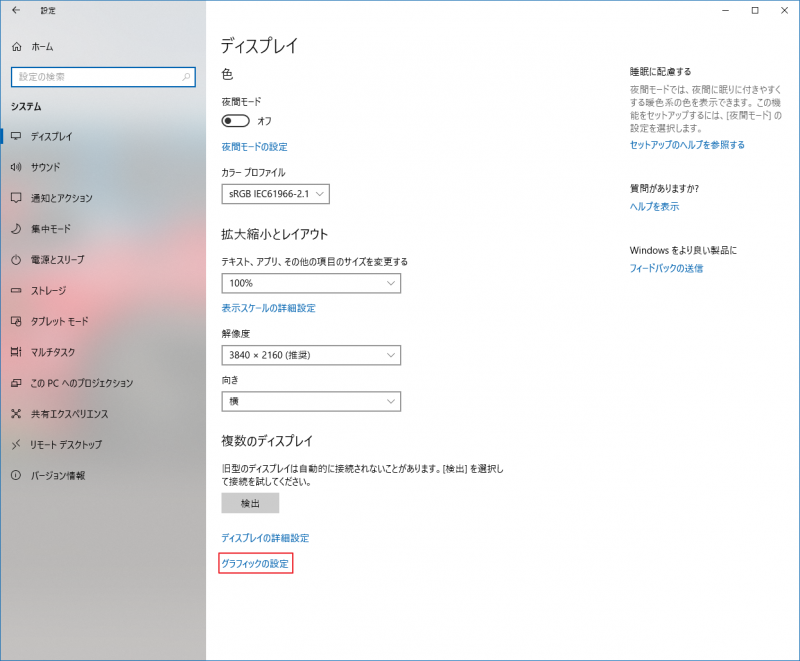
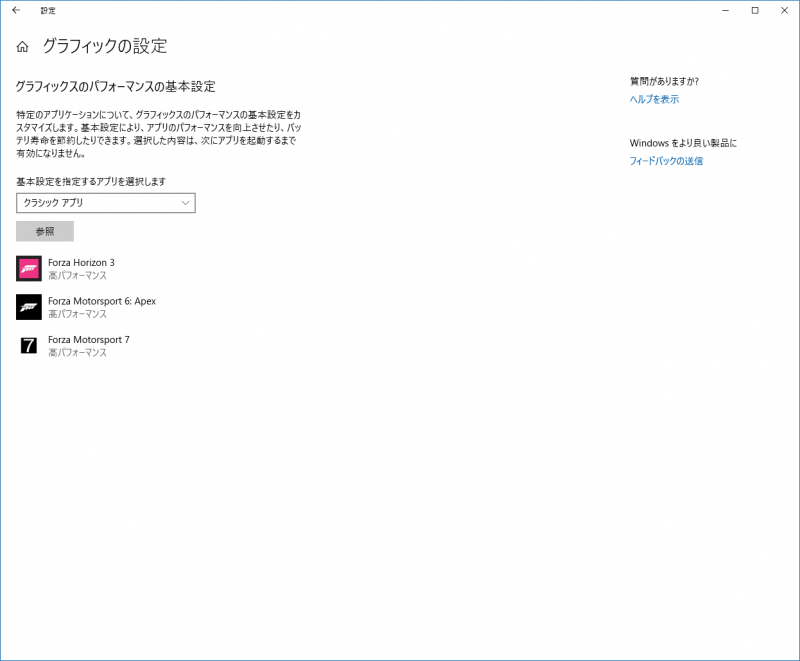
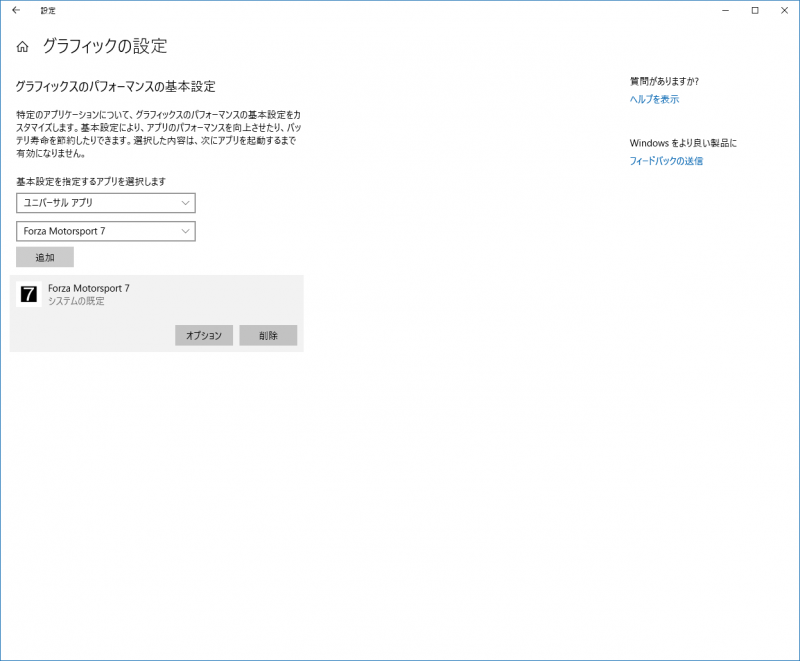
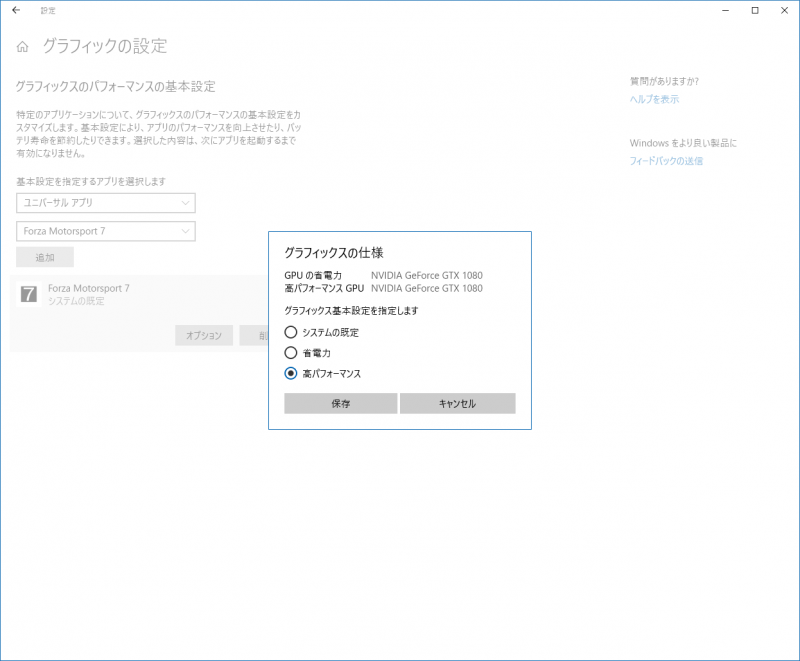
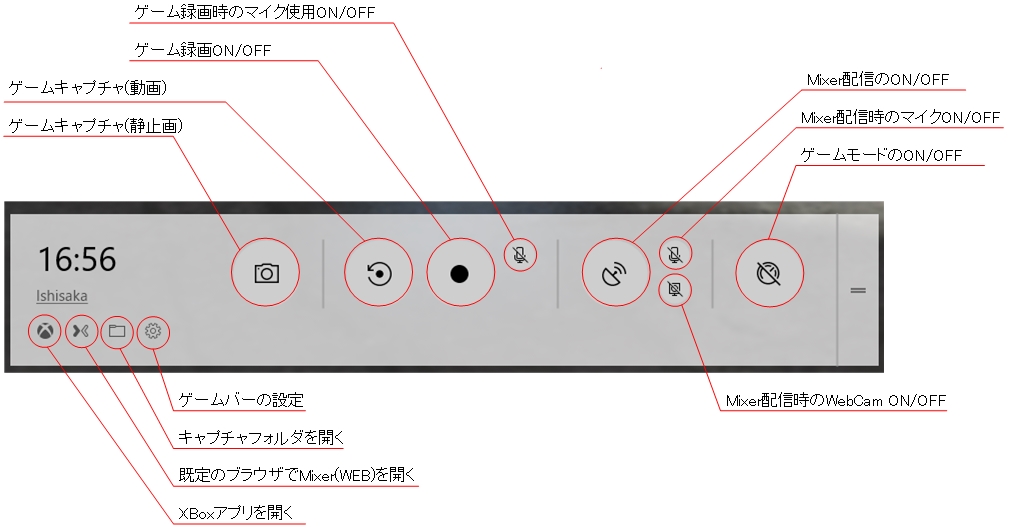

コメント